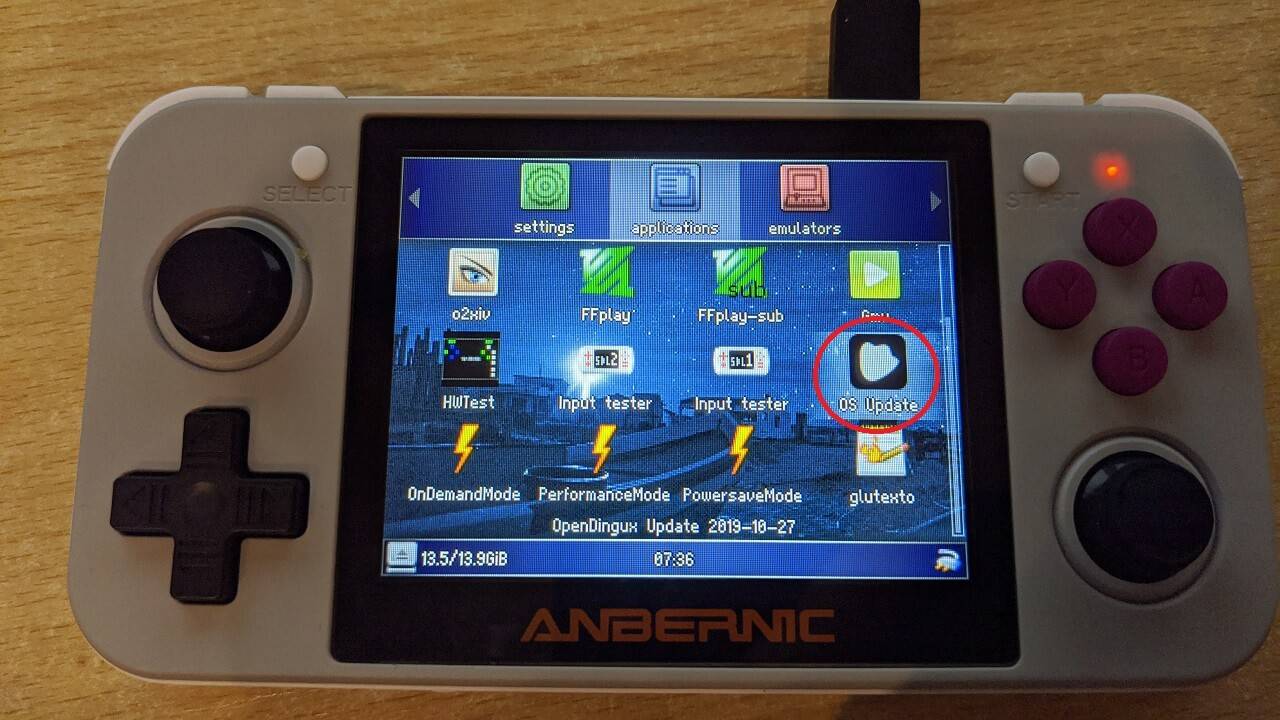Dowiedz się więcej i kup RG350 na stronie
https://droix.net/collections/retro-gaming-handhelds/products/rg350-retro-gaming-handheld
UWAGA: Jeśli korzystasz już z niestandardowego oprogramowania sprzętowego, a najnowsza wersja jest aktualizacją, a nie pełną instalacją, możesz skorzystać z tego przewodnika, aby zaktualizować oprogramowanie sprzętowe. Najnowsze wersje oprogramowania sprzętowego RG350 można znaleźć na naszym forum
tutaj
. Nie należy próbować instalować aktualizacji oryginalnego oprogramowania sprzętowego lub starszego niestandardowego oprogramowania sprzętowego.
Jeśli masz zainstalowane oryginalne lub starsze niestandardowe oprogramowanie sprzętowe, możesz postępować zgodnie z instrukcją
tutaj
aby dowiedzieć się, jak przeprowadzić pełną instalację.
Aktualizacja niestandardowego oprogramowania sprzętowego RG350
Wyodrębnij plik aktualizacji na zewnętrzną kartę Micro SD. Jeśli pojawi się monit o nadpisanie plików, wybierz Tak, aby nadpisać.
Przed kontynuowaniem zalecamy pełne naładowanie baterii. Włóż kartę Micro SD z powrotem do RG350 i włącz go ponownie.
Przejdź do folderu Aplikacje i znajdź ikonę OS Update, jak pokazano na poniższym obrazku, i naciśnij przycisk A, aby ją otworzyć.
Pojawi się komunikat z prośbą o aktualizację, podświetl go i naciśnij START, aby kontynuować.
Rozpocznie się proces aktualizacji. Aktualizacja składa się z kilku etapów, których ukończenie może zająć kilka minut. Podczas tego procesu nie należy wyłączać urządzenia ani naciskać żadnych przycisków.
Po zakończeniu aktualizacji zostanie sprawdzone, czy wszystko zostało poprawnie zaktualizowane.
Po wyświetleniu monitu naciśnij START, aby ponownie uruchomić urządzenie RG350.
Urządzenie RG350 uruchomi się ponownie i nastąpi powrót do menu głównego. Podświetl ikonę DinguxCmdr i naciśnij A, aby ją otworzyć.
Podświetl dwie kropki .. na górze listy folderów i naciśnij przycisk A, aby przejść do folderu głównego. Zobaczysz folder multimediów, wybierz go.
Wybierz dane z listy folderów.
Wybierz aplikacje z listy folderów.
Naciśnij raz przycisk START, aby skopiować lokalizację folderu na prawym panelu, ponieważ użyjemy jej później.
Naciśnij przycisk X i wybierz opcję Wybierz wszystko. Pliki w panelu po lewej stronie zmienią kolor na czerwony. Naciśnij Y, a następnie wybierz Usuń z menu.
Naciśnij dwie kropki .. dwa razy, aby powrócić do folderu /media i teraz wybierz sdcard
Wybierz folder pakietu aktualizacji lub podobną nazwę, jeśli jest inna, ponieważ może się ona zmieniać w czasie.
Naciśnij przycisk X i wybierz opcję Wybierz wszystko z menu. Pliki powinny mieć teraz czerwony kolor.
Naciśnij przycisk Y i wybierz z menu opcję Kopiuj. Teraz wszystkie pliki z zewnętrznej karty SD zostaną skopiowane do pamięci wewnętrznej. W zależności od rozmiaru aktualizacji proces ten może potrwać do kilku minut. Nie wyłączaj urządzenia ani nie naciskaj żadnych przycisków, gdy wyświetlane jest powiadomienie " Proszę czekać „.
Po zakończeniu procesu kopiowania lewy i prawy panel boczny powinny do siebie pasować.
Naciśnij przycisk X, a następnie wybierz opcję Quit z menu, aby powrócić do menu głównego, a urządzenie RG350 zostanie zaktualizowane.